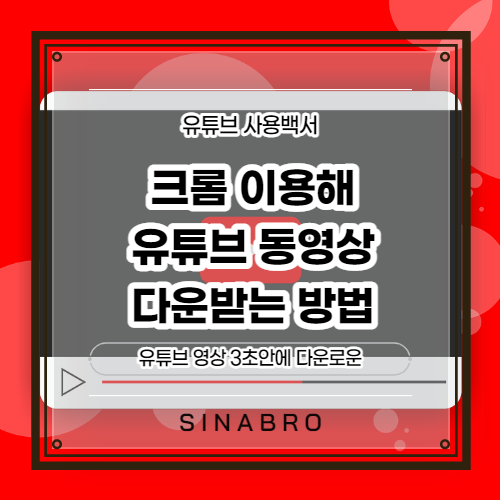이제 유튜브영상 3초 안에 다운로드 받자
크롬 확장 프로그램을 이용한 유튜브 동영상 다운로드 방법
오늘은 유튜브를 보면서 자주 보는 영상이나 저장하고 싶은 영상이 있을 때 PC에서 바로 다운로드하는 방법에 대해서 알아보겠습니다.
제가 알려드린 방법을 이용하시면 이제는 편하고, 쉽고, 빠르게 원하는 유튜브 영상을 저장 할 수 있고, 원하는 해상도까지 선택해 다운받을 수도 있습니다.
여러분이 유튜브 영상을 자주 다운받는다면 아마 이 방법이 가장 편하실 겁니다.
본격적으로 유튜브 동영상 3초 안에 다운로드 하는 방법! 시작하겠습니다.
1. 구글 크롬 설치
2. 크롬 확장 프로그램 설치
3. 플러그린인 설치
4. 유튜브 다운로드해보기
1. 구글 크롬 설치
크롬에 확장프로그램을 설치해서 이용하는 방법이기 때문에 구글 크롬을 설치해야 합니다.
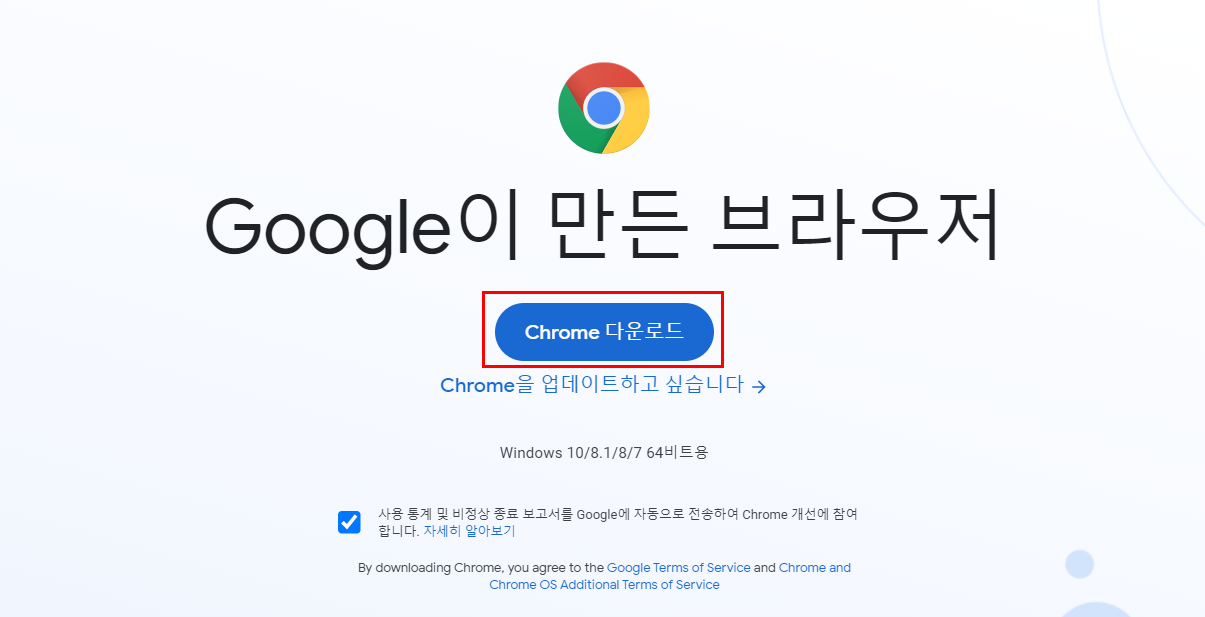
아직 설치가 안되어 있다면 아래 링크를 통해 Chrome을 설치해 주시면 됩니다.
Chrome 웹브라우저
더욱 스마트해진 Google로 더 간편하고 안전하고 빠르게.
www.google.com
2. 크롬 확장 프로그램 설치
유튜브를 저장할 수 있게 해주는 확장 프로그램입니다.
Tampermonkey
The world's most popular userscript manager
chrome.google.com
확장 프로그램을 아래 사진과 같이 'Chrome에 추가' 클릭해 설치합니다.
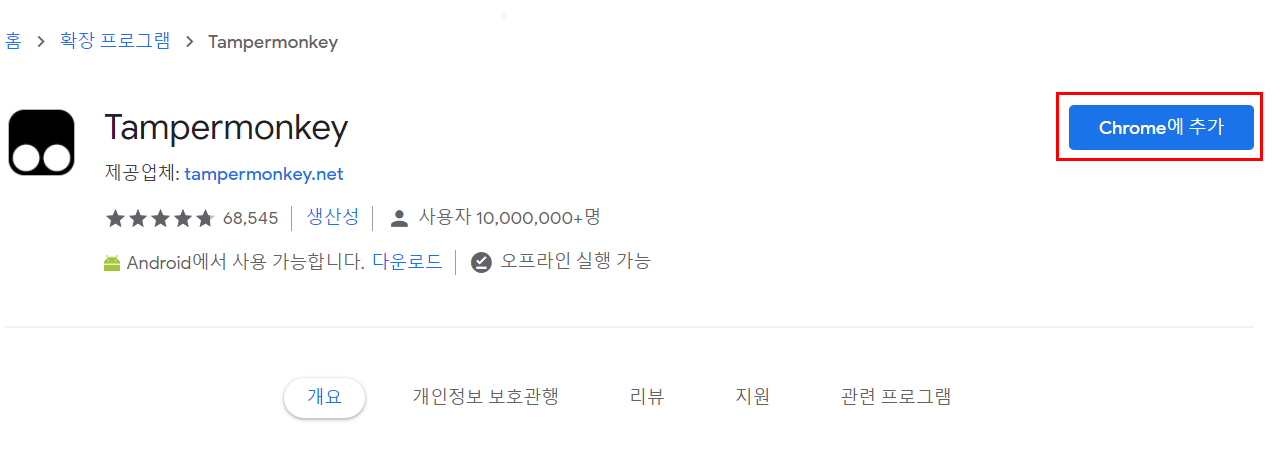
설치하고 나면 아래와 같이 새창이 뜨게 되는데 이건 그냥 닫으시면 됩니다. 설치가 잘 됐다는 내용이니까요.
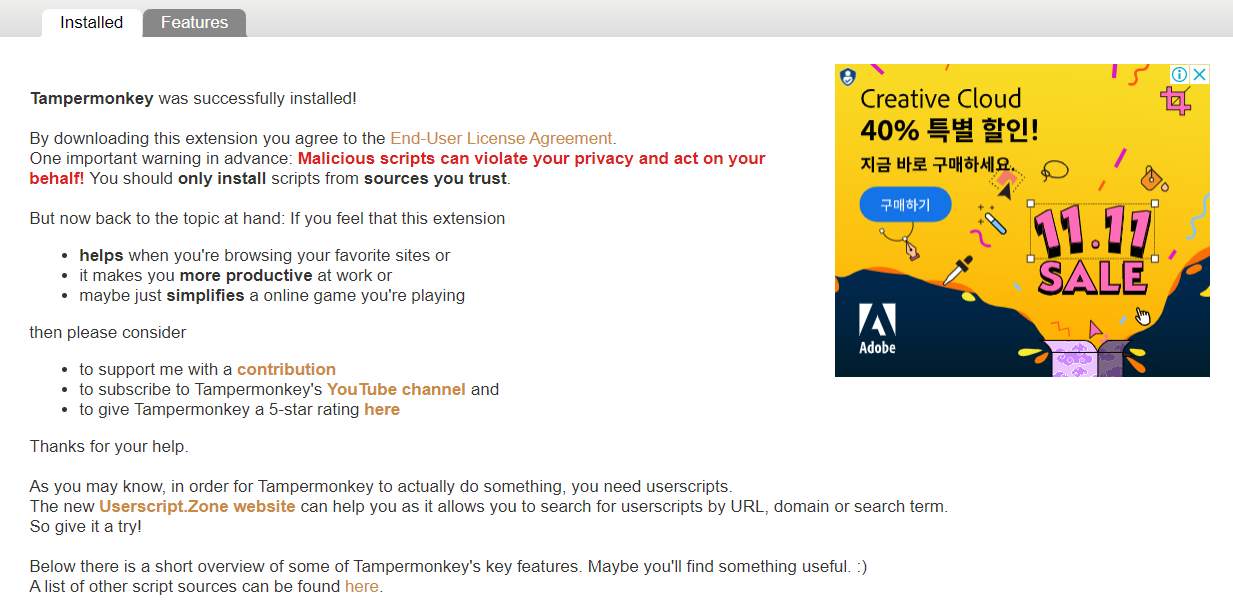
확장 프로그램이 추가까지 했다면 마지막으로 플러그인을 깔아주는 일이 남았습니다.
3. 플러그인 설치
마지막 순서로 플러그인을 설치해 주면 끝납니다.
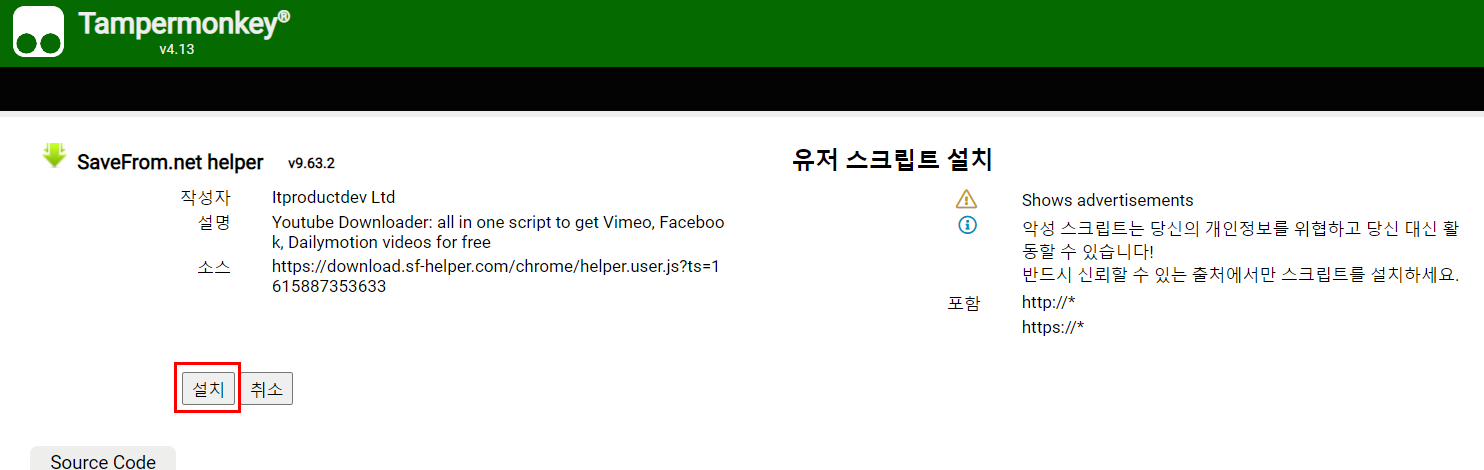
플러그인 설치는 아래 주소를 클릭해 들어가 설치해 주세요.
이제 모든 작업이 끝났습니다. 설치가 잘 되었으니 유튜브 영상을 다운로드하러 가볼게요.
4. 유튜브 영상 다운로드
※ 유튜브 영상은 다운로드는 크롬 유튜브 창에서만 다운로드됩니다.
유튜브 창에서 영상을 재생하면 아래 사진과 같이 버튼을 누르면 다운로드할 수 있다는 알림이 뜹니다.

파란색 'OK' 버튼을 누르고 이제 원하는 해상도로 다운로드하여 저장하시면 됩니다.
6. 사용방법
영상을 재생하면 녹색 'Download' 버튼과 해상도 720이 기본으로 뜹니다.
원하는 해상도가 있다면 아래 화살표를 누리면 위와 같이 나오게 되고 다운로드할 때는
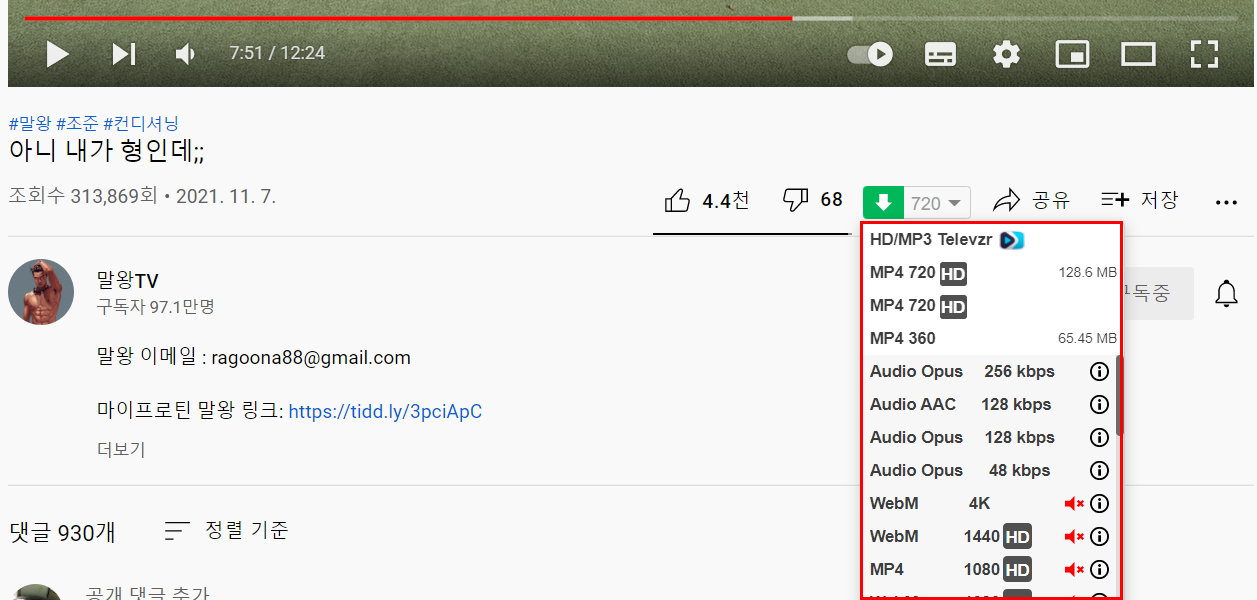
키보드 Alt 키를 누른 상태로 마우스 '우 클릭'을 누르면 바로 다운이 받아집니다.
참 간단하죠?
확장 프로그램을 지우지 않는 한 이제 저장하고 싶은 영상이 있다면 한 번의 클릭으로 바로 다운로드할 수 있게 되었습니다.
이상 크롬 확장 프로그램을 통해서 유튜브 영상을 다운로드하는 방법을 알아봤습니다.
도움이 되셨다면 공감♡ 한 번씩 부탁드립니다.^^ 감사합니다.